Sous Windows, le menu Démarrer et la barre des tâches ne répondent plus : que faire ?
Vous ne pouvez plus cliquer sur le menu Démarrer, sur la barre des tâches ou sur la zone de recherche de Windows ? Vous êtes probablement victime d'un bug problématique sous Windows.... Microsoft cherche une solution même si en attendant il y a un script qui peut vous sauver la mise !
Utiliser Windows sans pouvoir cliquer sur des éléments aussi importants que le menu Démarrer, la barre des tâches et la zone de recherche, c'est compliqué et c'est un réel problème pour les utilisateurs. Pourtant, c'est la mésaventure que rencontrent plusieurs utilisateurs depuis quelques jours.... Beaucoup de forums en parlent, et même sur le serveur Discord IT-Connect, ce sujet a été évoqué. Un problème qui affecte à la fois Windows 10 et Windows 11.
Au-delà des éléments cités ci-dessus, ce bug peut impacter d'autres fonctions telles que la connexion à certains outils comme Outlook et Teams. Les cas sont divers et variés, mais ils seraient tous liés au même bug ! Pour comprendre ce qu'il se passe, il faut s'intéresser au Registre de Windows, car ce bug corrompt les permissions de la clé de Registre "User Shell Folders" située sous "Explorer".
Une solution de contournement basée sur un script
Pourquoi évoque-t-on Barco et le logiciel ClickShare alors que c'est un problème de Windows 10 et Windows 11 ? Et bien parce que Barco s'est penché sur le problème, car il impact ClickShare, son logiciel de vidéoconférence. L'éditeur Barco est parvenu à obtenir une solution temporaire de la part du support Microsoft et la firme de Redmond a confirmé qu'il s'agissait bien d’un problème de Windows. Autrement dit, ce bug n'affecte pas que les utilisateurs du logiciel ClickShare même s'ils font partie de ceux impactés.
Au sujet du script, voici ce que précise Barco : "Dans la plupart des cas, il a été possible de corriger le problème en utilisant l'outil de récupération de Microsoft : l'outil de récupération FixUserShellFolderPermissions." - Ce script est disponible via la page de Barco qui renvoie sur le site de Microsoft.
Pour que Microsoft trouve rapidement une solution, Barco invite les utilisateurs à ouvrir un ticket chez Microsoft avec l'intitulé "Le menu Démarrer ou la barre des tâches ne répondent plus", tout en sachant qu'il existe un ticket avec le numéro 41322218.









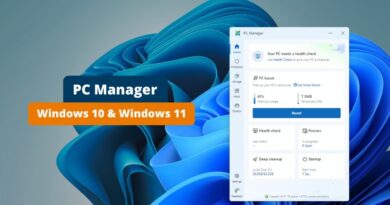

Je confirme le script corrige le bug.
Bonjour,
Je confirme ca fonctionne. A exécuter sur le profil de l’utilisateur, pas eu besoin d’élever en administrateur, juste eu besoin de redémarrer le PC.
Merci It-Connect !
Arnaud
Mon PC pro était impacté depuis mardi 17 janvier vers 15h30 et j’avais tenté un tas de solution sans succès.
Dans mon cas, ce script Powershell (sur la session utilisateur, sans le lancer en admin) a permis de résoudre ce problème hier, jeudi 19 janvier :
$acl1 = Get-Acl « HKCU:\SOFTWARE\Microsoft\Windows\CurrentVersion\Explorer\User Shell Folders\ »#$person = [System.Security.Principal.NTAccount] »all application packages » ##S-1-15-2-1$sid = New-Object System.Security.Principal.SecurityIdentifier (« S-1-15-2-1 »)$person_temp = $sid.Translate( [System.Security.Principal.NTAccount])$person = $person_temp.Value.Split(« \ »)[1]$access = [System.Security.AccessControl.RegistryRights] »ReadKey »$inheritance = [System.Security.AccessControl.InheritanceFlags] »ContainerInherit,ObjectInherit »$propagation = [System.Security.AccessControl.PropagationFlags] »None »$type = [System.Security.AccessControl.AccessControlType] »Allow »$rule = New-Object System.Security.AccessControl.RegistryAccessRule($person,$access,$inheritance,$propagation,$type)$acl1.AddAccessRule($rule)$acl1 | Set-Aclif (-not (Get-AppxPackage Microsoft.AAD.BrokerPlugin)) { Add-AppxPackage -Register « $env:windir\SystemApps\Microsoft.AAD.BrokerPlugin_cw5n1h2txyewy\Appxmanifest.xml » -DisableDevelopmentMode -ForceApplicationShutdown } Get-AppxPackage Microsoft.AAD.BrokerPlugin
Redémarrer le PC ou relancer explorer.exe
Bonjour,
il doit manquer quelque chose dans le script car non fonctionnel de mon coté. Auriez-vous le script complet s’il vous plait ?
Cordialement
En effet, le copier-coller s’est mal passé, désolé. 🙁
Essayez avec ce script (copier-coller dans Powershell, toujours sans droits admin).
Appuyez sur la touche Entrée après la dernière ligne puis reboot du PC ou relancer explorer.exe.
Get-AppXPackage *Microsoft.Windows.Search* |
ForEach-Object {
Add-AppxPackage -DisableDevelopmentMode -ForceApplicationShutdown -Register « $($_.InstallLocation)\AppXManifest.xml »
}
Get-AppXPackage *MicrosoftWindows.Client.CBS* |
ForEach-Object {
Add-AppxPackage -DisableDevelopmentMode -ForceApplicationShutdown -Register « $($_.InstallLocation)\AppXManifest.xml »
}
Get-AppXPackage *Microsoft.Windows.ShellExperienceHost* |
ForEach-Object {
Add-AppxPackage -DisableDevelopmentMode -ForceApplicationShutdown -Register « $($_.InstallLocation)\AppXManifest.xml »
}
Get-AppXPackage *Microsoft.AAD.BrokerPlugin* |
ForEach-Object {
Add-AppxPackage -DisableDevelopmentMode -ForceApplicationShutdown -Register « $($_.InstallLocation)\AppXManifest.xml »
}
Get-AppXPackage *Microsoft.AccountsControl* |
ForEach-Object {
Add-AppxPackage -DisableDevelopmentMode -ForceApplicationShutdown -Register « $($_.InstallLocation)\AppXManifest.xml »
}
Get-AppXPackage *Microsoft.Windows.CloudExperienceHost* |
ForEach-Object {
Add-AppxPackage -DisableDevelopmentMode -ForceApplicationShutdown -Register « $($_.InstallLocation)\AppXManifest.xml »
}
Il faut désinstaller le logiciel clickshare c’est lui qui corrompt le registre puis lancer le script et redémarrer le poste
Je pense également que l’appli ClickShare est en cause chez nous, car les 3 PC avec le problème avait clickshare actif (« nouvelle version »)
J’ai également le logiciel Clickshare sur mon PC et je n’ai pas eu besoin de le désinstaller.
J’y crois pas j’ai cherché pendant une matinee et début d’après midi entière sur les forums a tester des trucs en invite de commande + scan malwares et antivírus, suppression de l’ogiciel maj windows etc…dans tous les sens pour au final créer un second compte sur ma machine (car ça règle aussi le problème ) alors que c’était un bug de Windows !!!
Bonjour,
Desactiver la calendrier depuis clickshare avant dexecuter le scripte,
Pour ma part j’ai pas cherché j’ai supprimé le profil à problème sur les deux machines impactés. Lorsque l’utilisateur s’est reconnecté, plus de problème. Pas de ClickShare chez nous
Je confirme l’avoir eu sur quelque poste de mon entreprise , cependant, après analyse,
Il semblerait que le problème soit apparu après la maj du click share en 4.28 sur les postes impactés .
Barco avait mis à dispo un script sur leur site mais il a été supprimé
Oui le pb est arrivé avec une maj qui a activé l’option d’intégration du calendrier clickshare dans outlook
Pour éviter la contagion du souci un collègue m’avait conseillé de mettre une gpo pour désactiver cette maudite option d’intégration du calendrier qui a planté les windows
[HKEY_CURRENT_USER\SOFTWARE\Barco\ClickShare Client]
« CalendarIntegration »= »False »
Aujourd’hui (depuis le 21/01) le client clickshare est mis à jour et désactive l’option de base.
Par contre l’option est toujours activable dans les paramètres du client.
Je maintiens donc la GPO conseillée par mon collègue.
Chez nous certains profils n’ont pas pris le correctif par script et il a fallu refaire les profils …
Merci, on s’ennuyait en ce moment.